1. Descargar MySQL
Dirección de descarga del sitio web oficial de MySQL:
https://downloads.mysql.com/archives/installer/
1. Seleccione la versión que desea instalar. Este artículo elige la versión 5.7.31. Haga clic en Descargar para descargar.
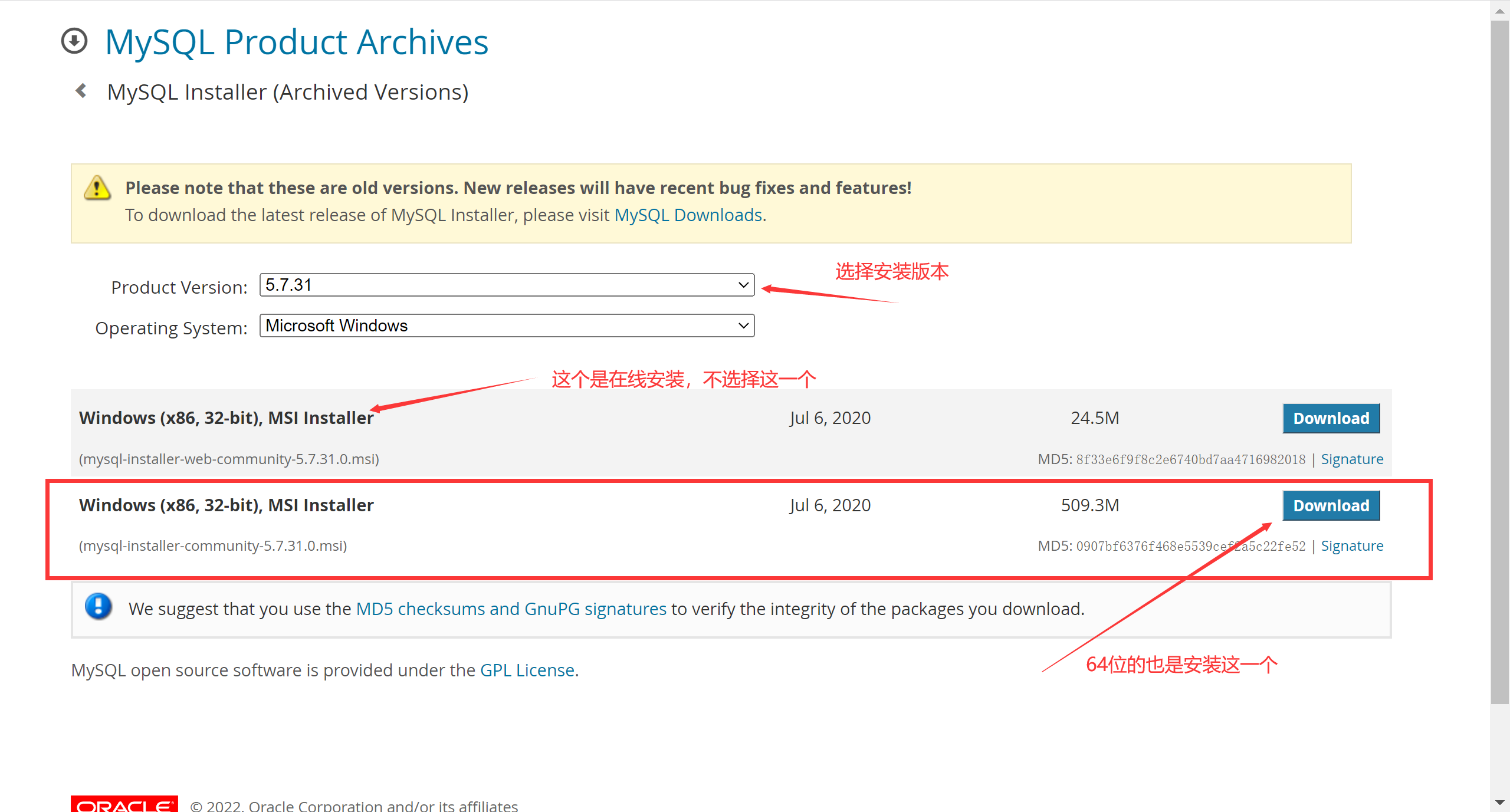
2. Instalar MySQL
1. Seleccione el tipo de configuración y haga doble clic para ejecutar mysql-installer-community-5.7.31.0.msi
La opción aquí es una instalación personalizada, así que seleccione "Personalizado" directamente y haga clic en "Siguiente".
- "Predeterminado del desarrollador" es el valor predeterminado del desarrollador
- "Solo servidor" Instalar solo como servidor
- "Solo cliente" Instalar solo como cliente
- "Full" es una instalación completa
- "Personalizado" es una instalación personalizada
2. Seleccione los productos y funciones instalados y haga clic en "Servidores MySQL", "Servidores MySQL", "Servidores MySQL 5.7", "Servidores MySQL 5.7.31 -64" y luego haga clic en la flecha verde para migrar la versión seleccionada a la casilla de verificación en el medio derecho
Nota: El sistema de 64 bits seleccionado aquí es
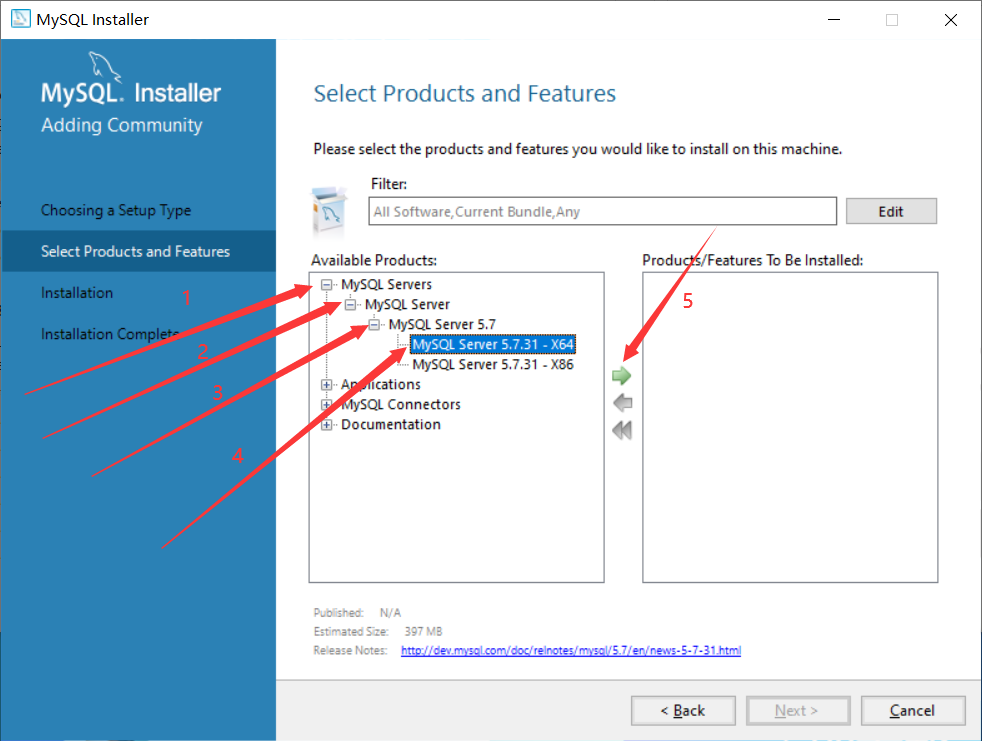
3. Primero seleccione "MySQL Server 5.7.31", luego haga clic en las "Opciones avanzadas" azules a continuación
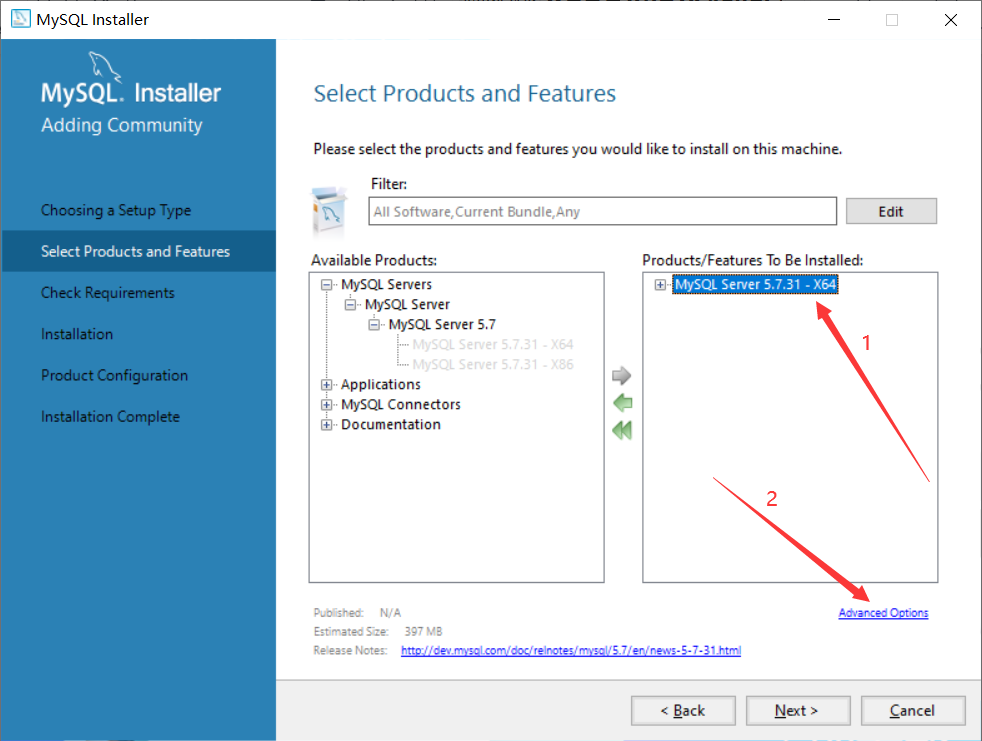
4. Personalice la ruta de instalación y la ruta de almacenamiento de datos. Haga clic en "Aceptar" después de completar los cambios. Nota: Aunque no hay nada de malo en instalar en la unidad C, personalmente recomiendo no instalar en la unidad C. Lo instalé en la unidad D.

5. Haga clic en "Aceptar" directamente. Nota: Debido a que seleccioné la ruta que creé yo mismo, el programa indica que la ruta ya existe. ¿Quiere continuar?
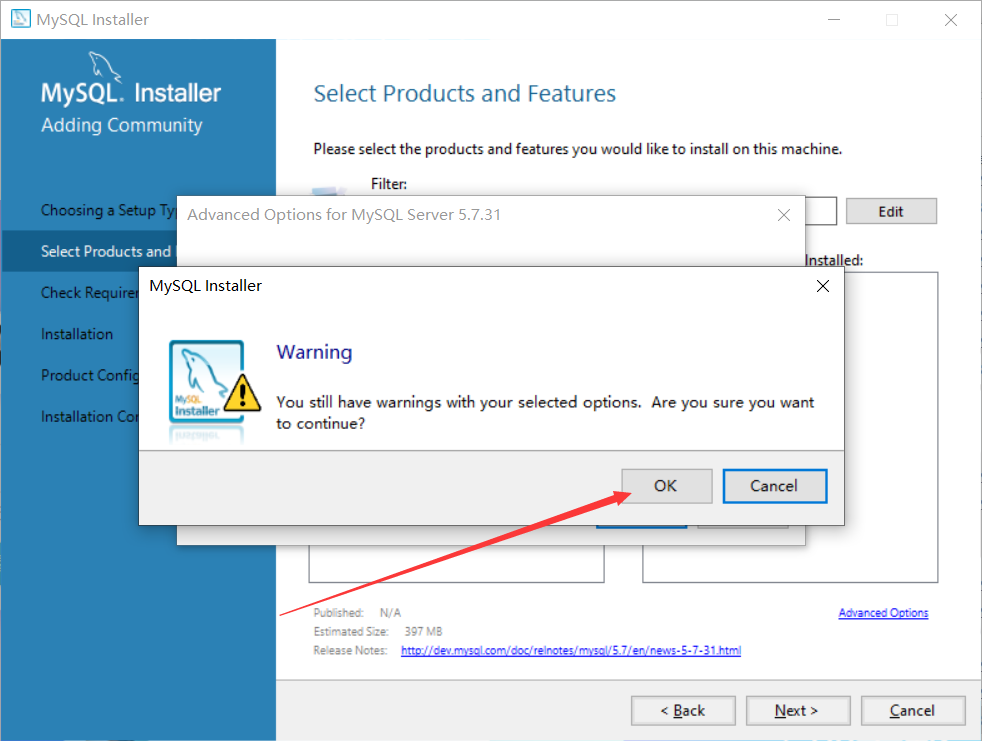
6. Haga clic en "Siguiente" una vez completados los cambios.
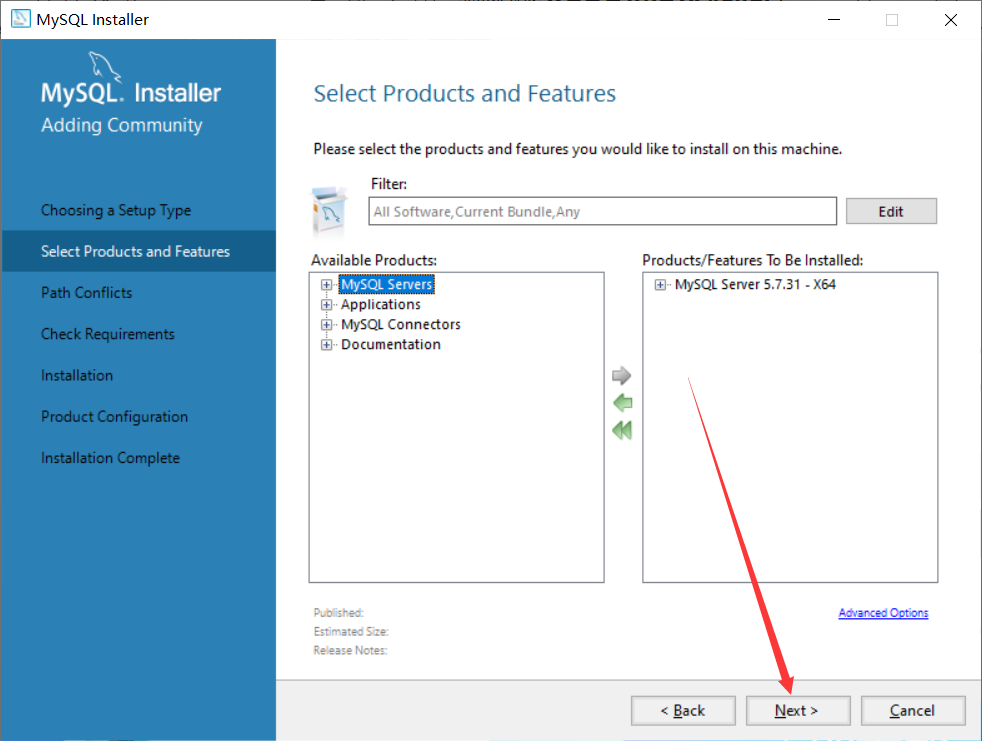
7. Confirme que la ruta de instalación y la ruta de almacenamiento de datos sean correctas, si no hay problemas, simplemente haga clic en Siguiente.
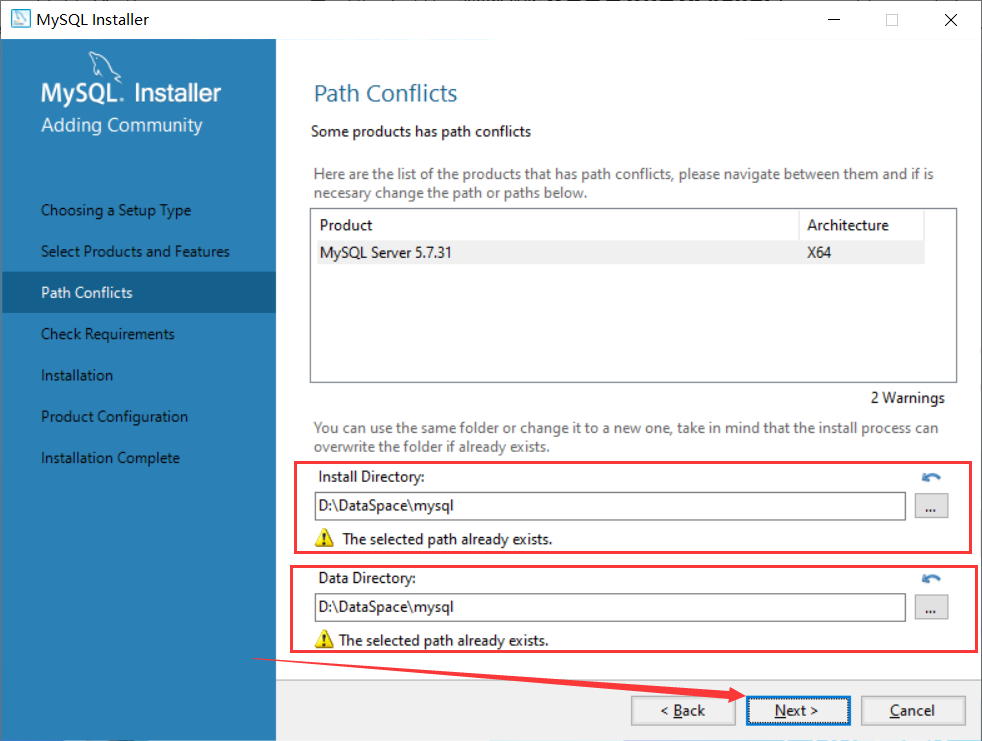
8. Haga clic en "Sí" directamente
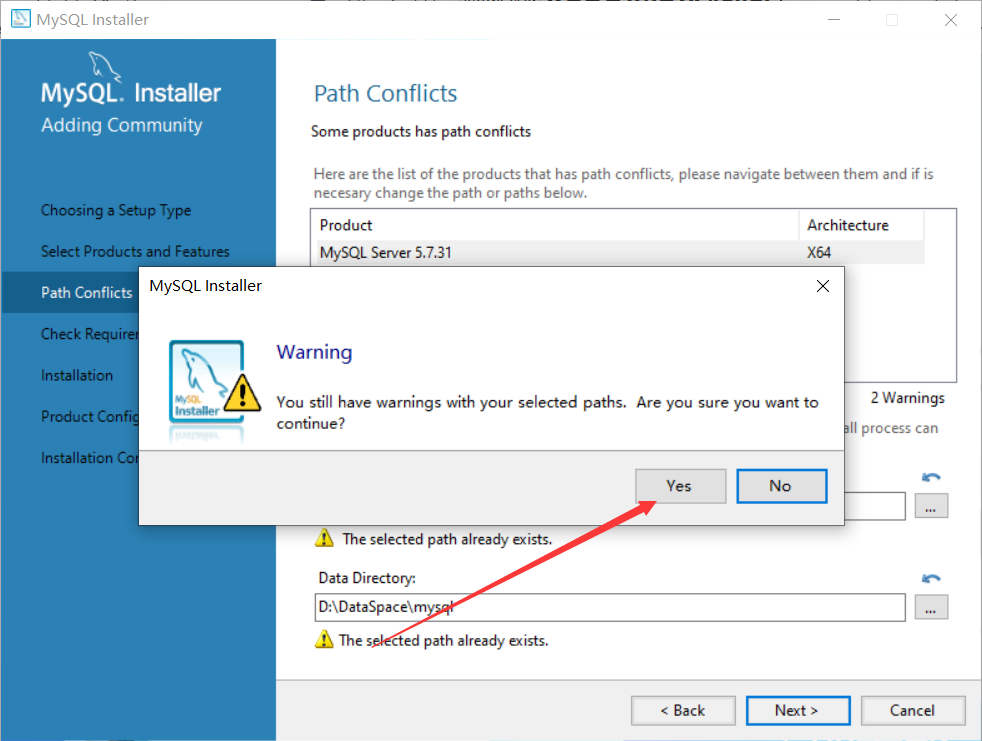
9. Primero seleccione "MySQL Server5.7.31". Si este entorno no existe en su computadora, se le pedirá que instale el entorno "Microsoft Visual C++ 2013". Haga clic en "Ejecutar".
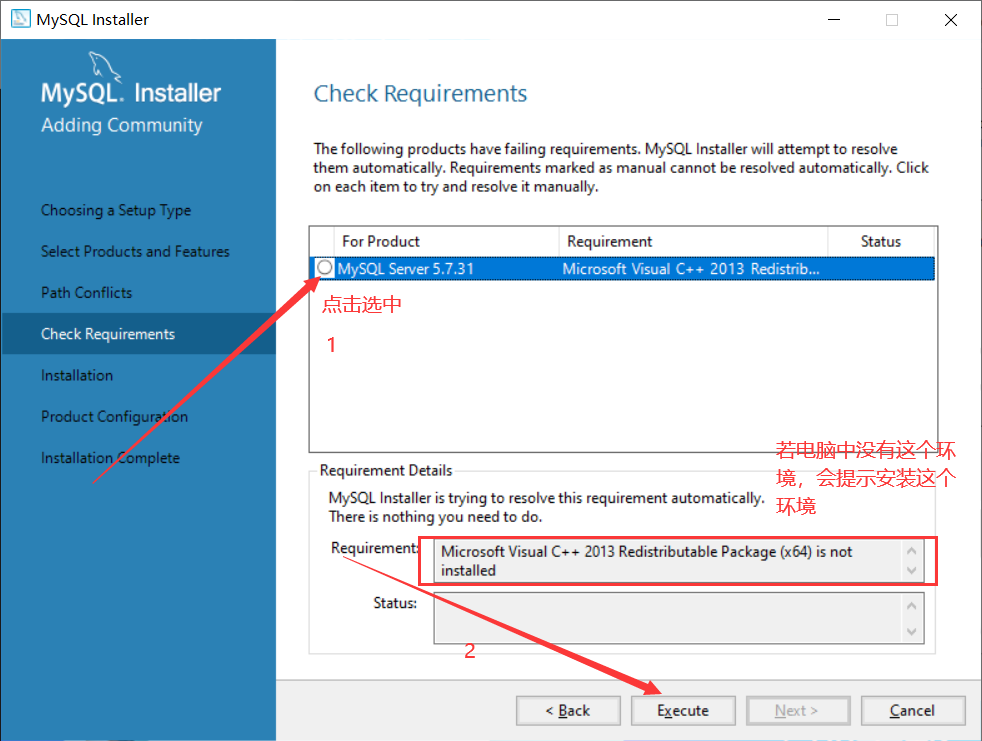
10. Después de seleccionar, haga clic en "Instalar"
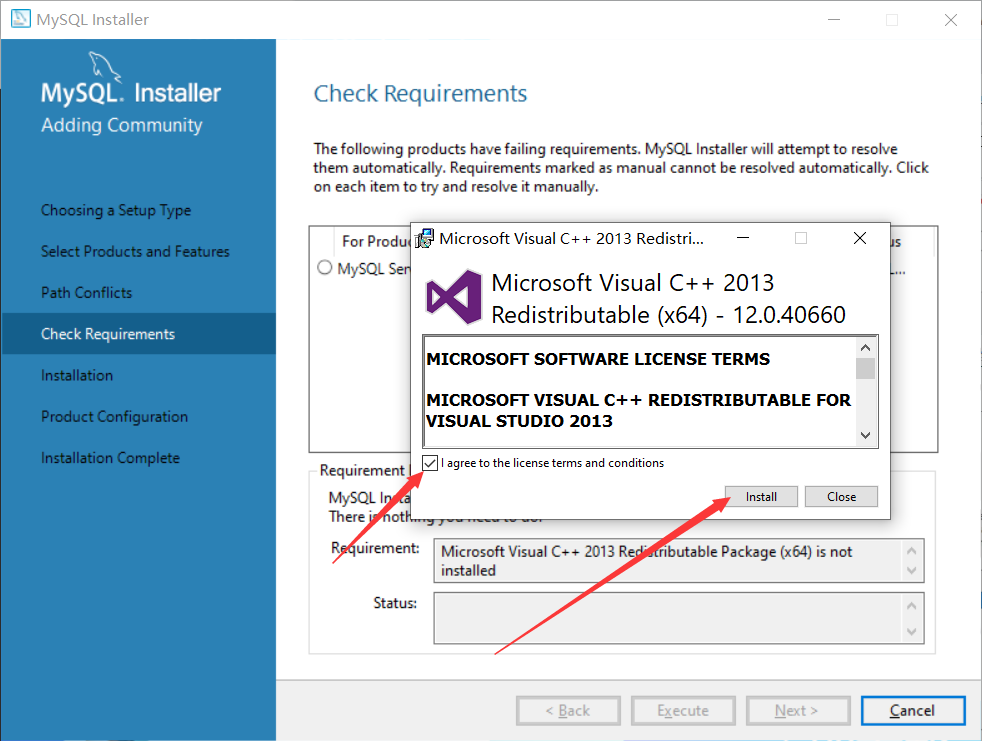
11. Cuando se complete la instalación, haga clic en "Cerrar"
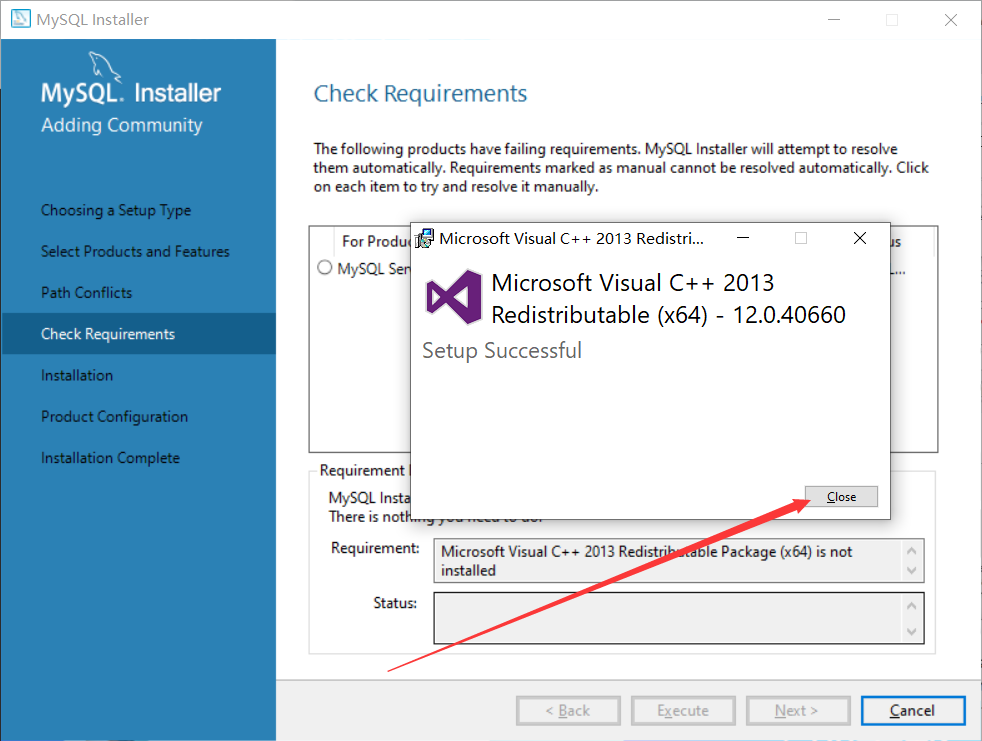
12. Cuando vea esta marca de verificación, significa que este entorno está instalado, haga clic en "Siguiente" directamente.
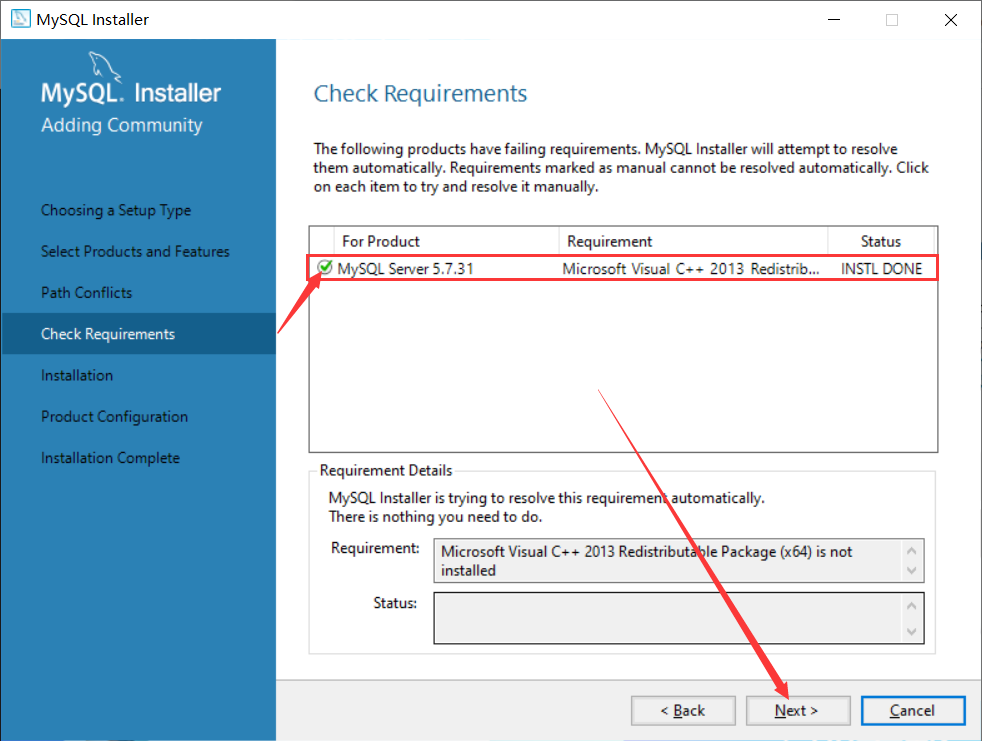
13. Haga clic en "Ejecutar" directamente
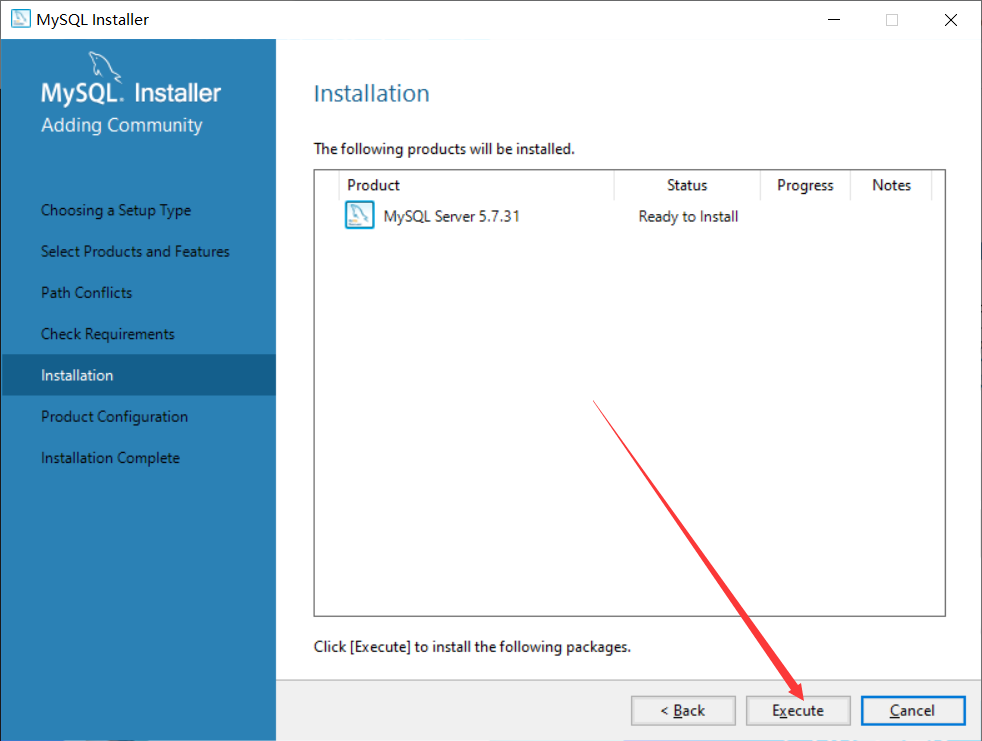
14. Cuando aparece este icono, significa que la instalación se realizó correctamente, haga clic en "Siguiente" directamente.
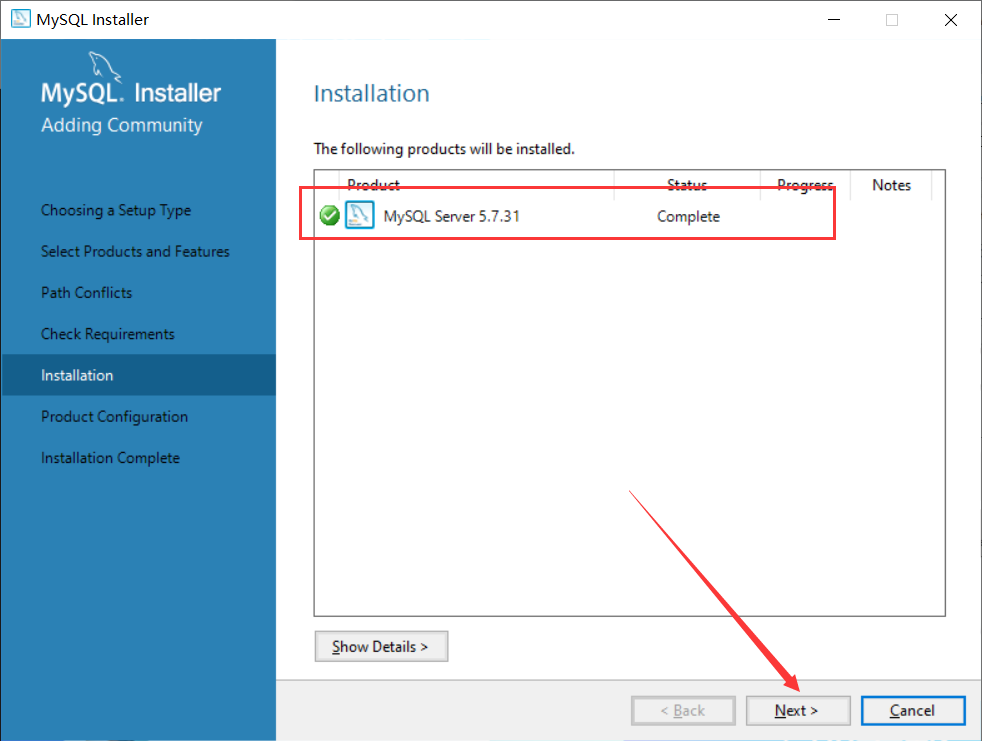
15. Haga clic en "Siguiente" directamente
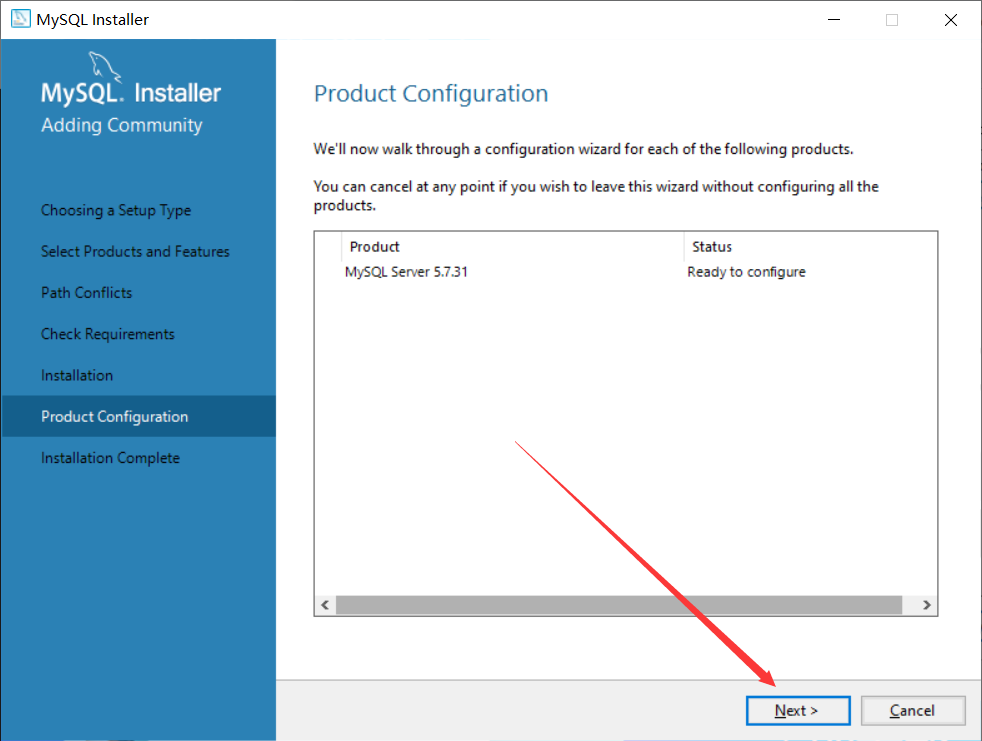
16. Haga clic en "Siguiente" directamente
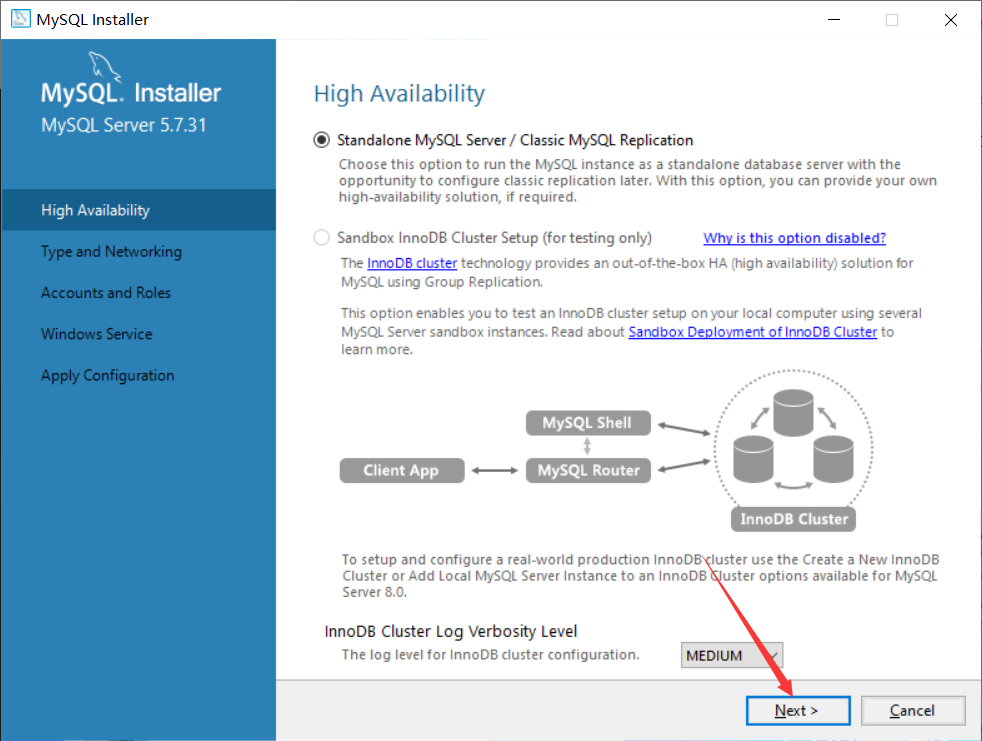
17. Si elige el tipo de instalación para estudio e investigación personal, puede elegir "Computadora de desarrollo", yo elegí "Computadora de desarrollo" aquí.
- La computadora de desarrollo es adecuada para el desarrollo personal y el aprendizaje.
- La computadora servidor se usa principalmente para cosas como FTP, correo electrónico, servidores web, etc.
- La computadora dedicada se usa solo como servidor MySQL
18. El puerto predeterminado de MySQL es 3306, no se requiere modificación, simplemente haga clic en "Siguiente"
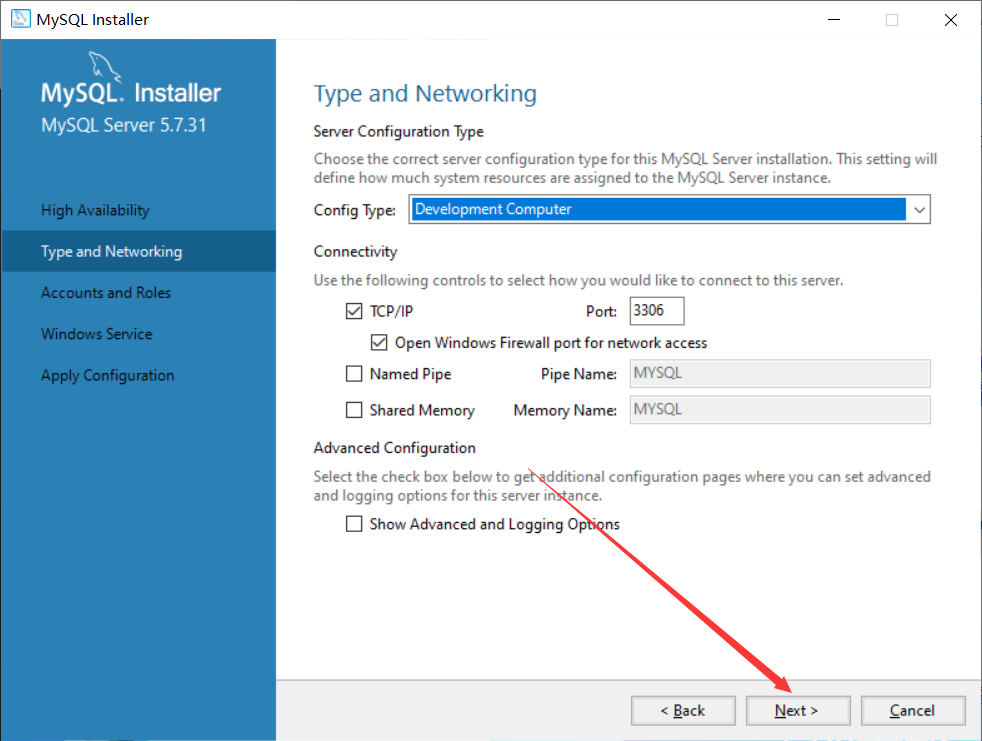
19. Aquí debe configurar la contraseña de MySQL. No es necesario que sea demasiado complicado. Simplemente haga clic en "Siguiente" después de configurarla.
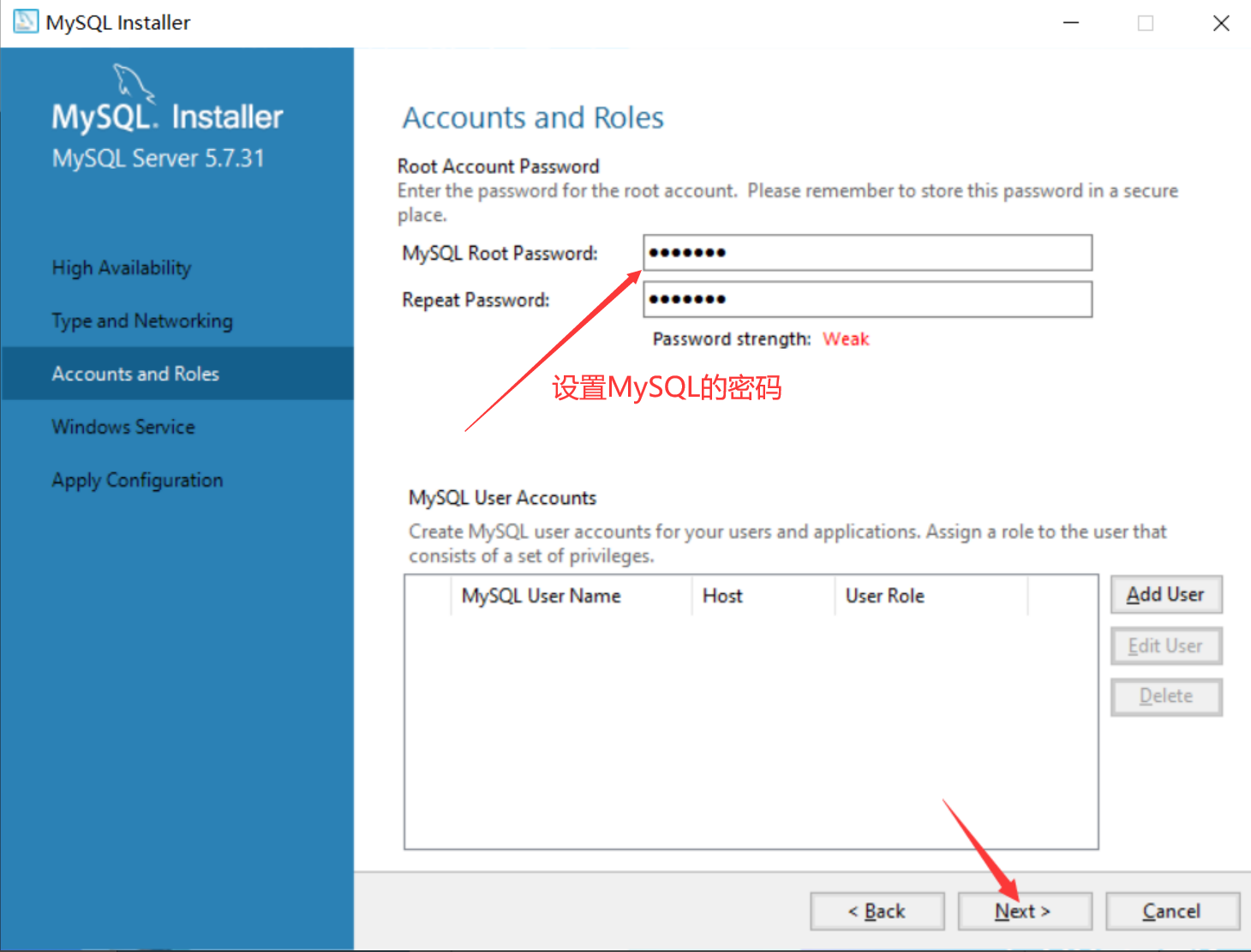
20. Haga clic en "Siguiente" directamente
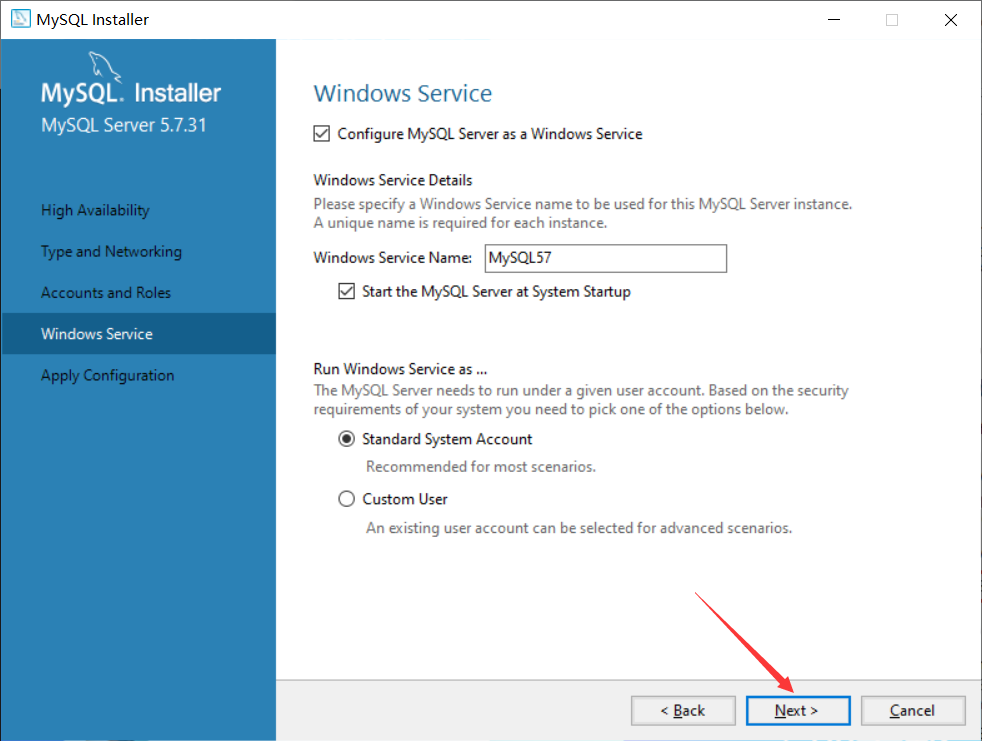
21. Haga clic en "Ejecutar" directamente para iniciar la instalación. Deberá esperar un momento después de hacer clic en el botón de instalación.
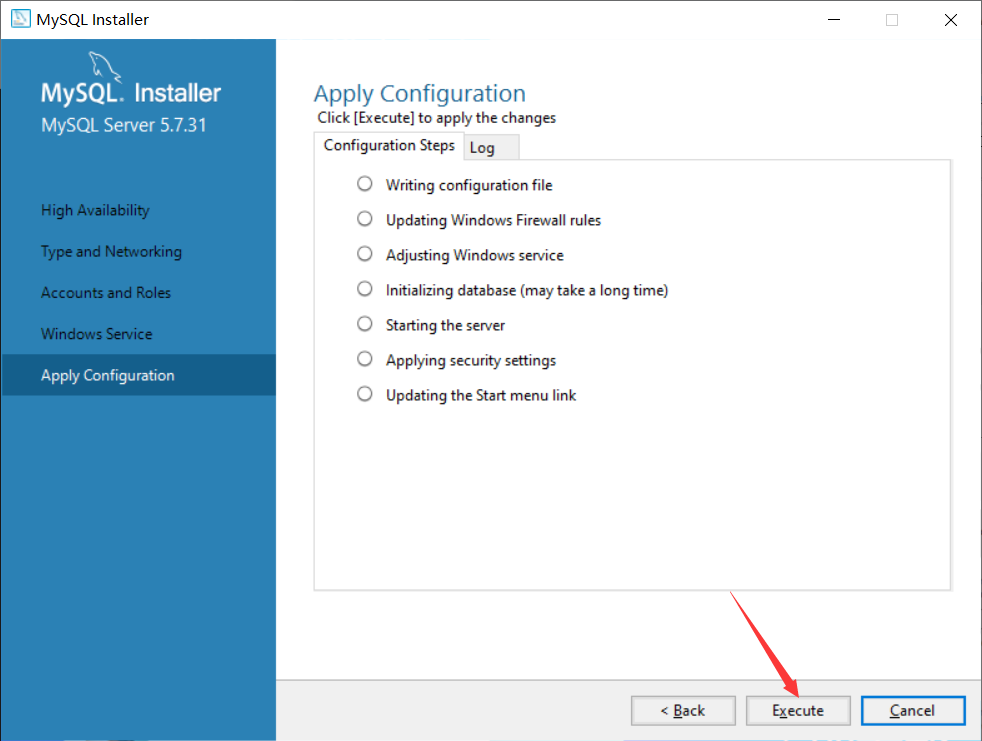
22. Haga clic en "Finalizar"

23. Haga clic en "Siguiente"
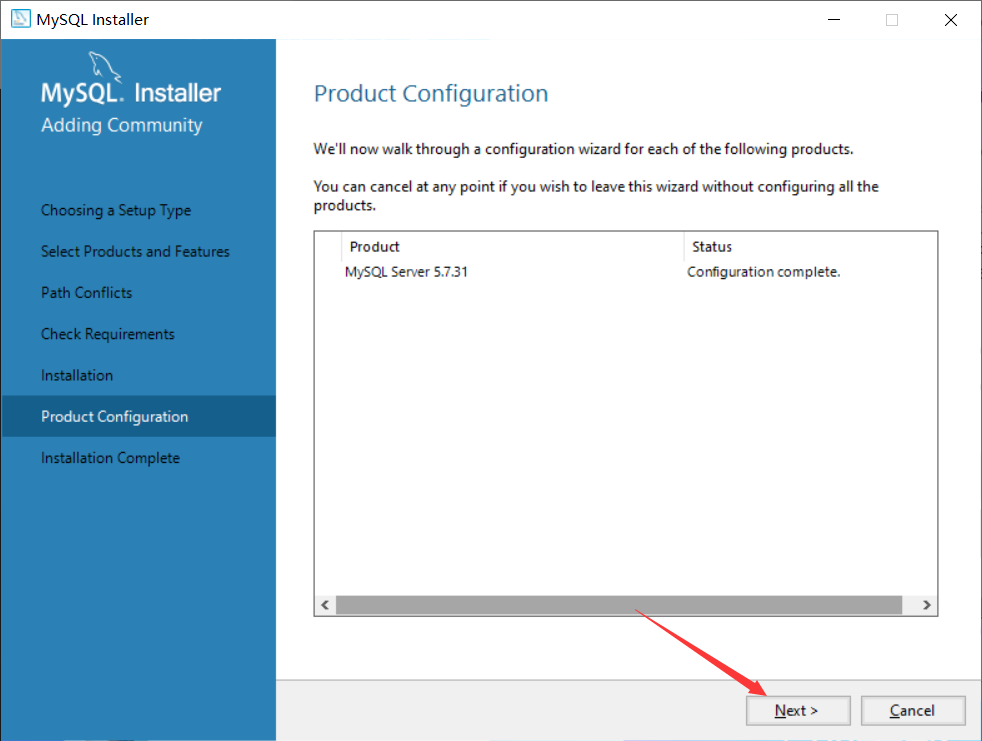
24. Haga clic en "Finalizar" y se completará la instalación de MySQL.
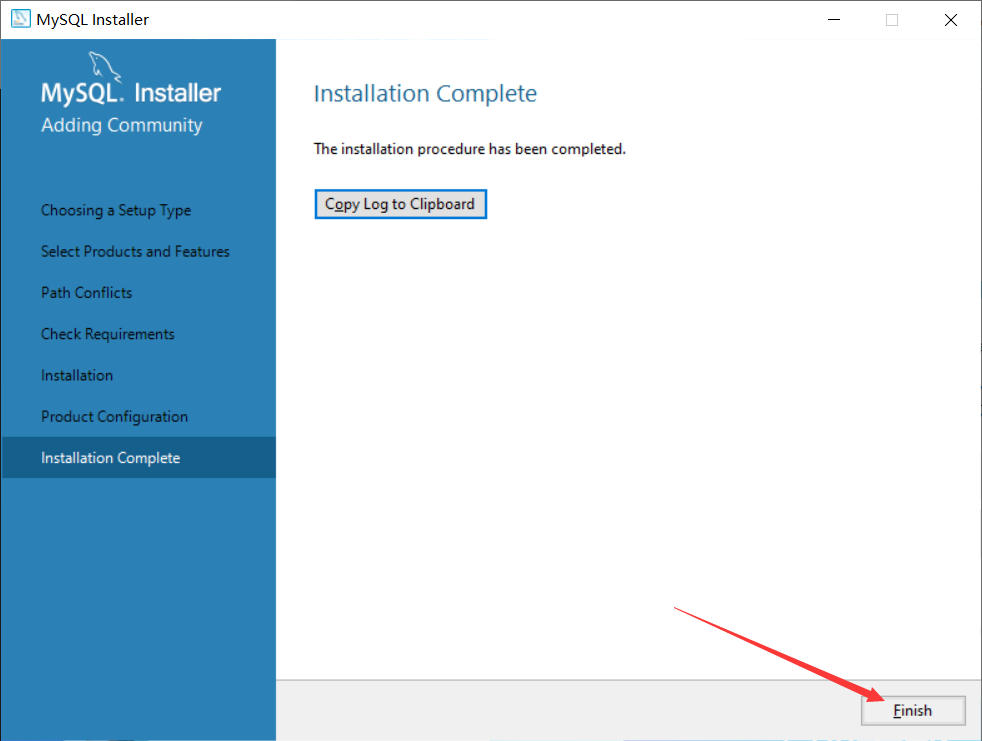
25. Busque mysql en la interfaz de inicio y haga clic en el primer cliente de línea de comandos MySQL 5.7.
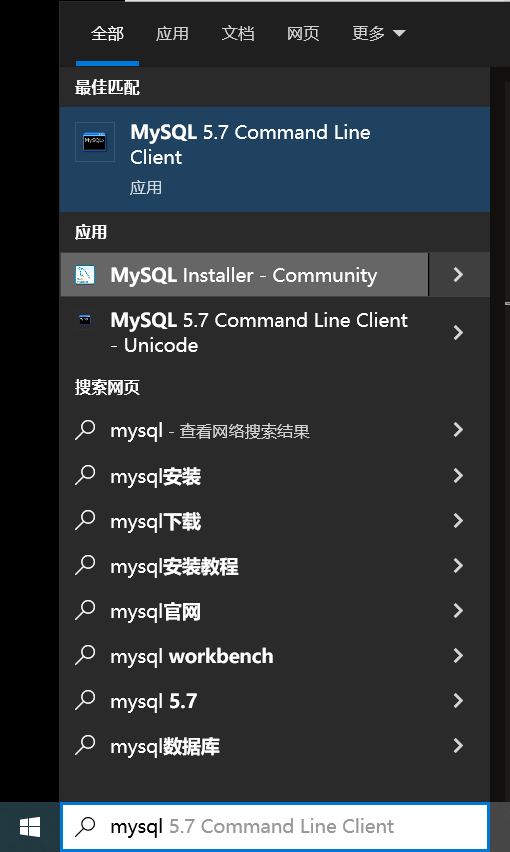
26. Ingrese la contraseña de MySQL que acaba de configurar y presione Entrar.
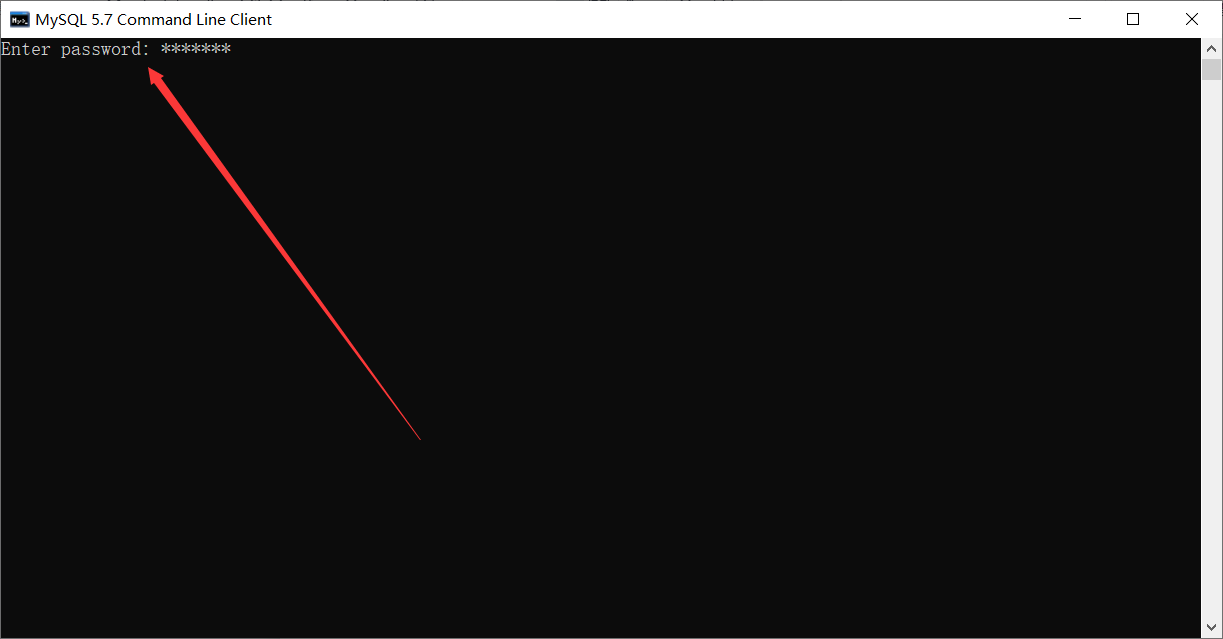
27. Cuando aparece la siguiente interfaz, significa que la instalación ha sido exitosa.
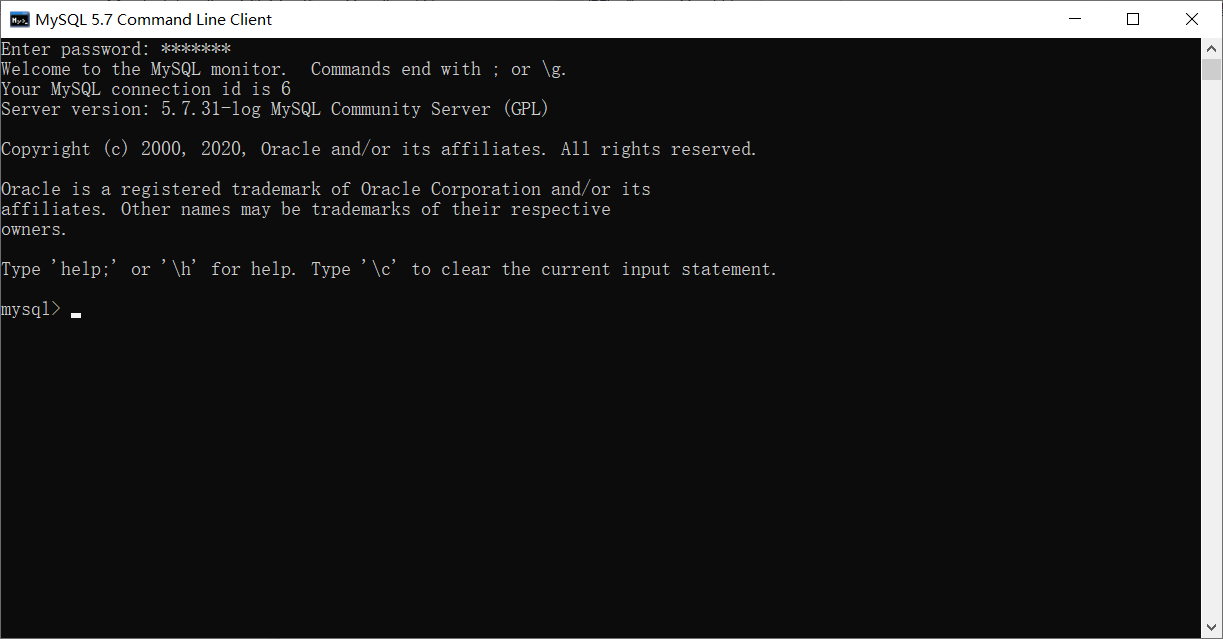
En este punto, la base de datos MySQL está instalada correctamente.
3. Configurar variables de entorno
1. Encuentre la ruta de instalación de MySQL.
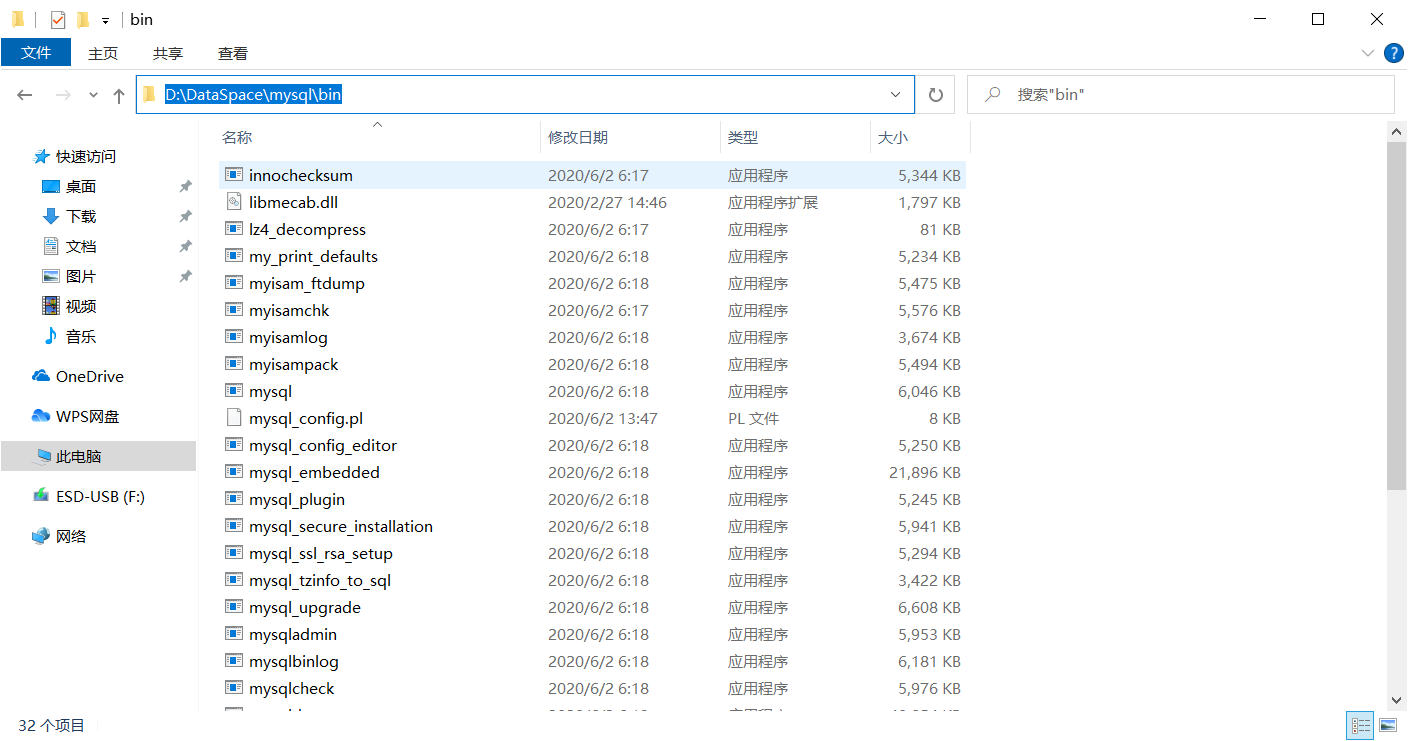
2. Haga clic derecho en esta computadora y seleccione "Propiedades"
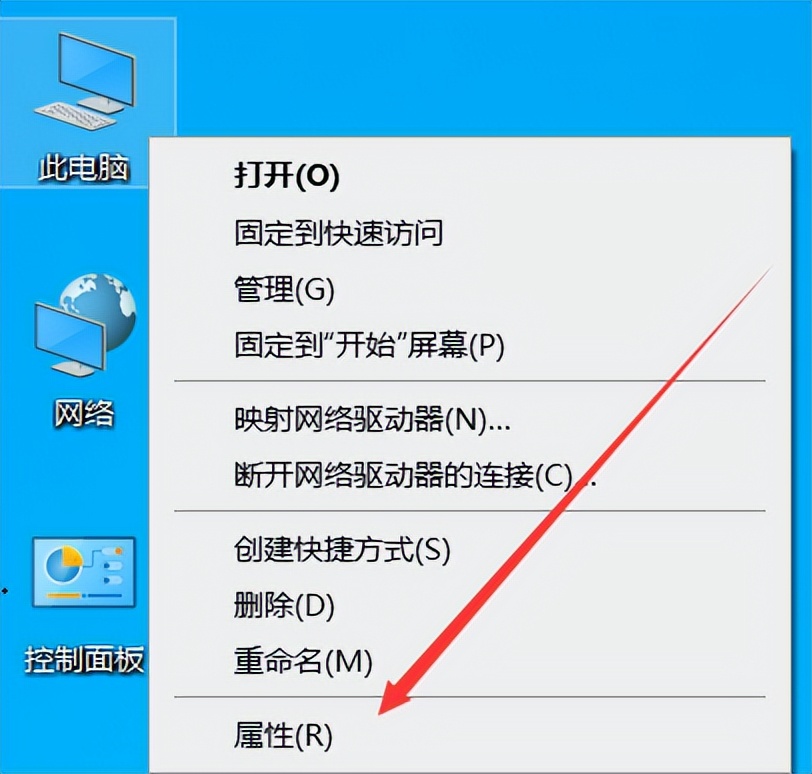
3. Primero haga clic en "Configuración avanzada del sistema", luego haga clic en "Variables de entorno"
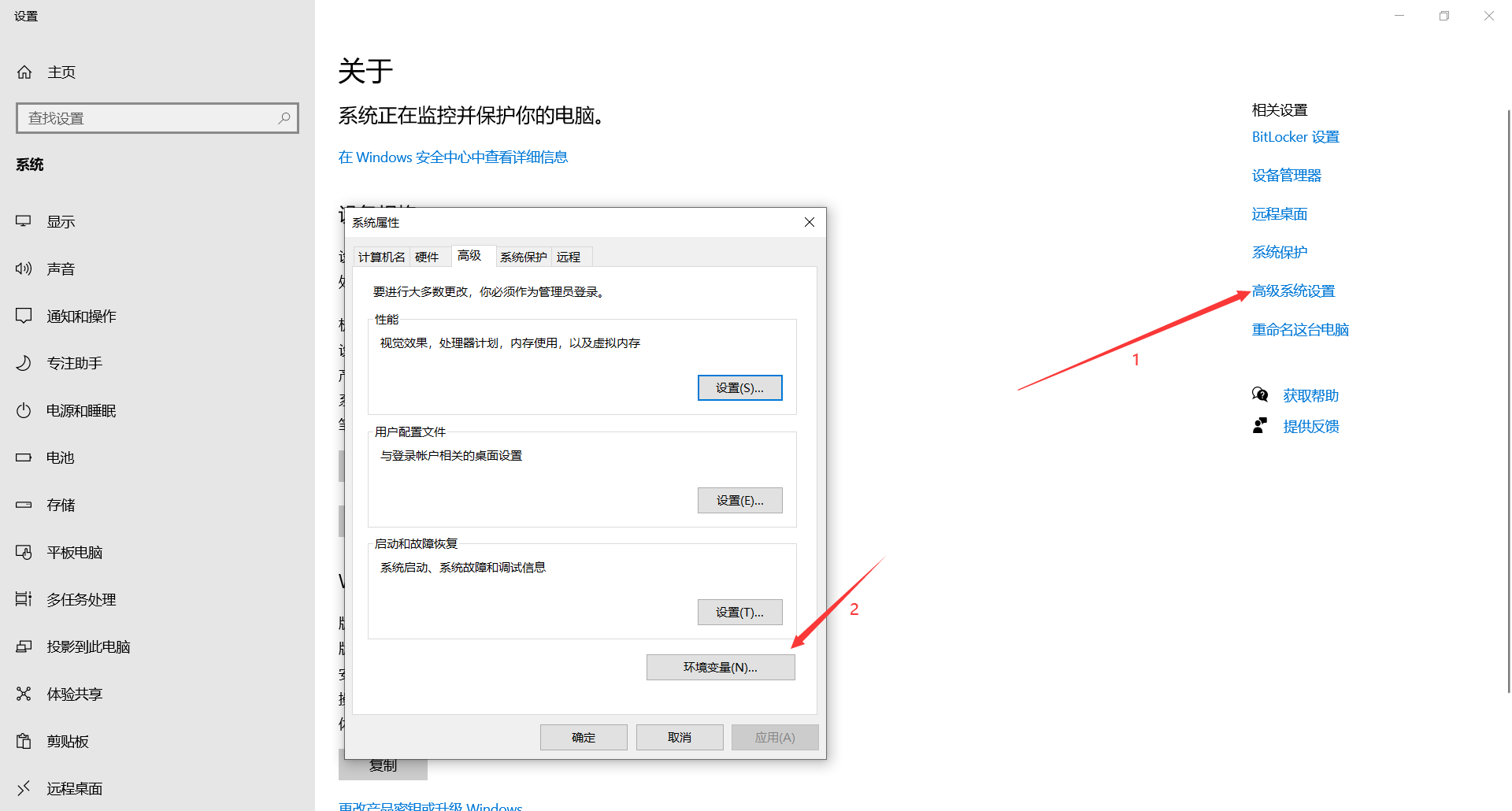
4. Seleccione "Ruta" en "Variables del sistema" y haga clic en "Editar".

5. Haga clic en "Nuevo", agregue la ruta de instalación de MySQL y luego haga clic en "Aceptar".
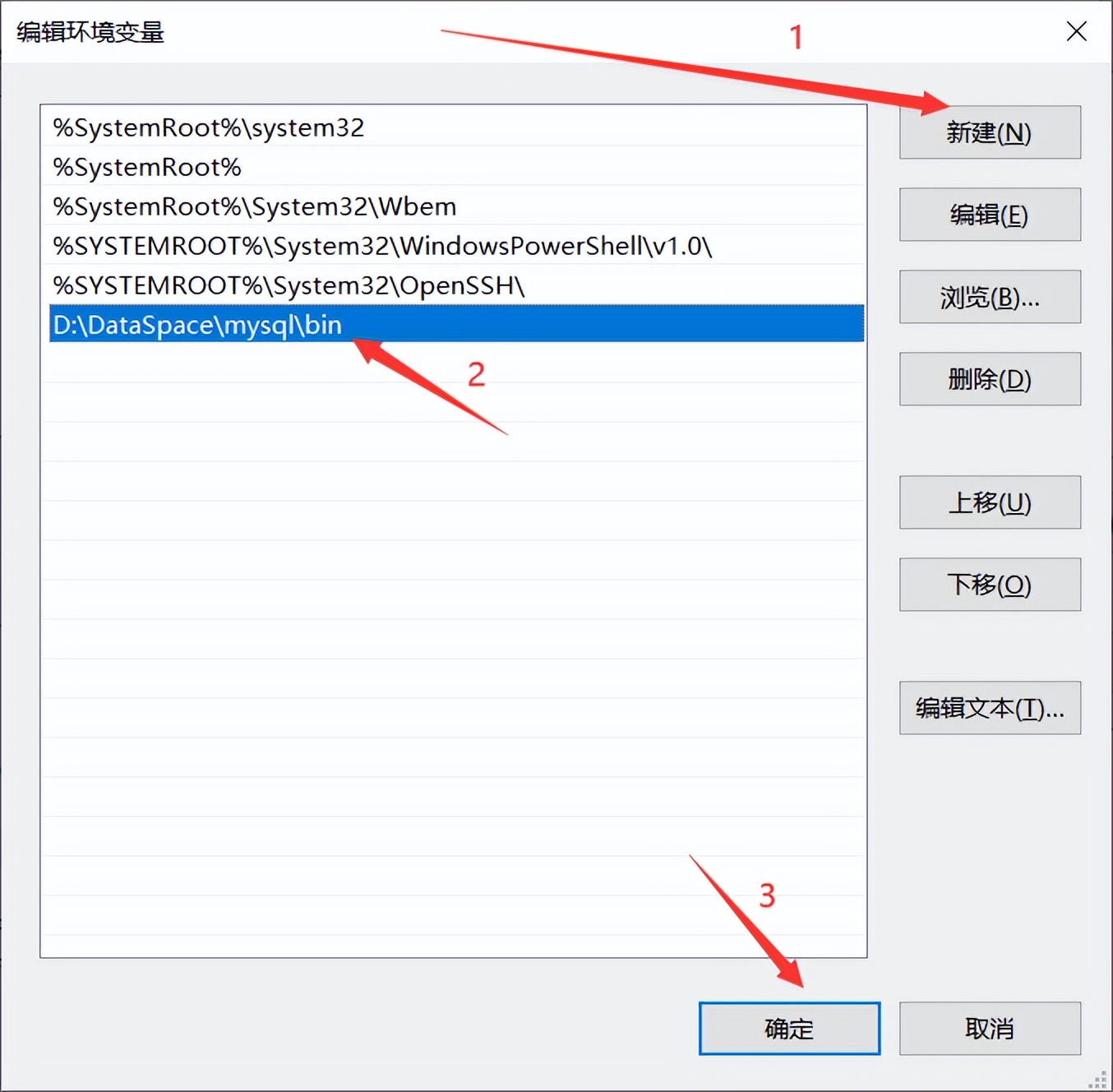
6. Haga clic en "Aceptar" directamente
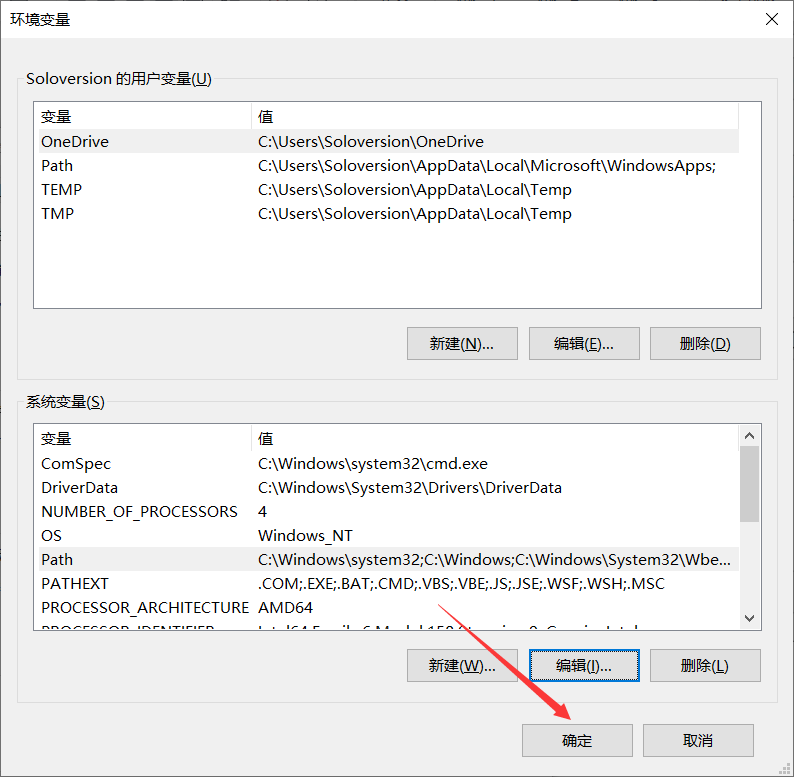
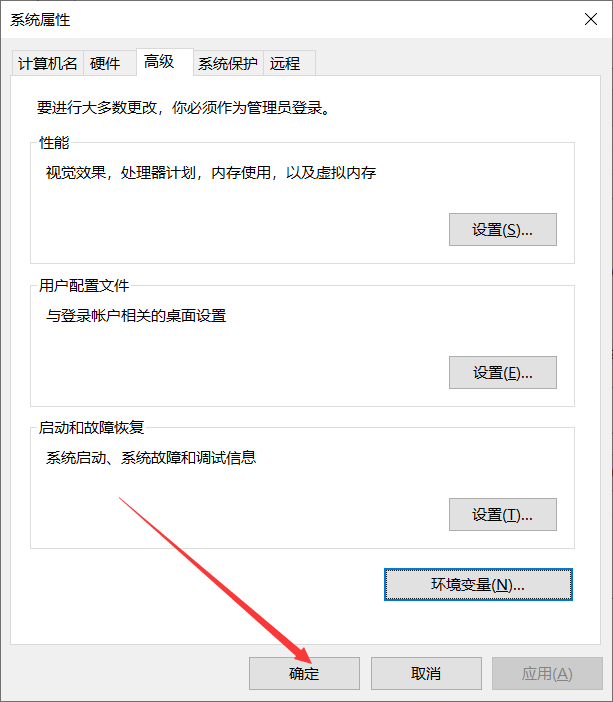
7. Verifique que las variables de entorno estén configuradas correctamente. Presione las teclas "ventana + R" para que aparezca el cuadro de ejecución. Ingrese "cmd" para ingresar a la línea de comando de la ventana.
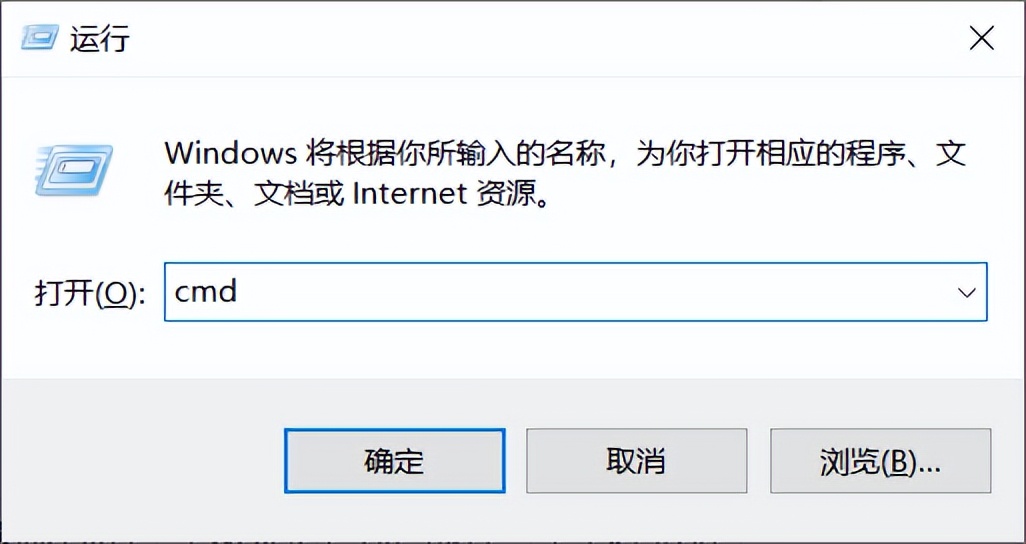
8. Ingrese "mysql -u root -p" y presione Enter
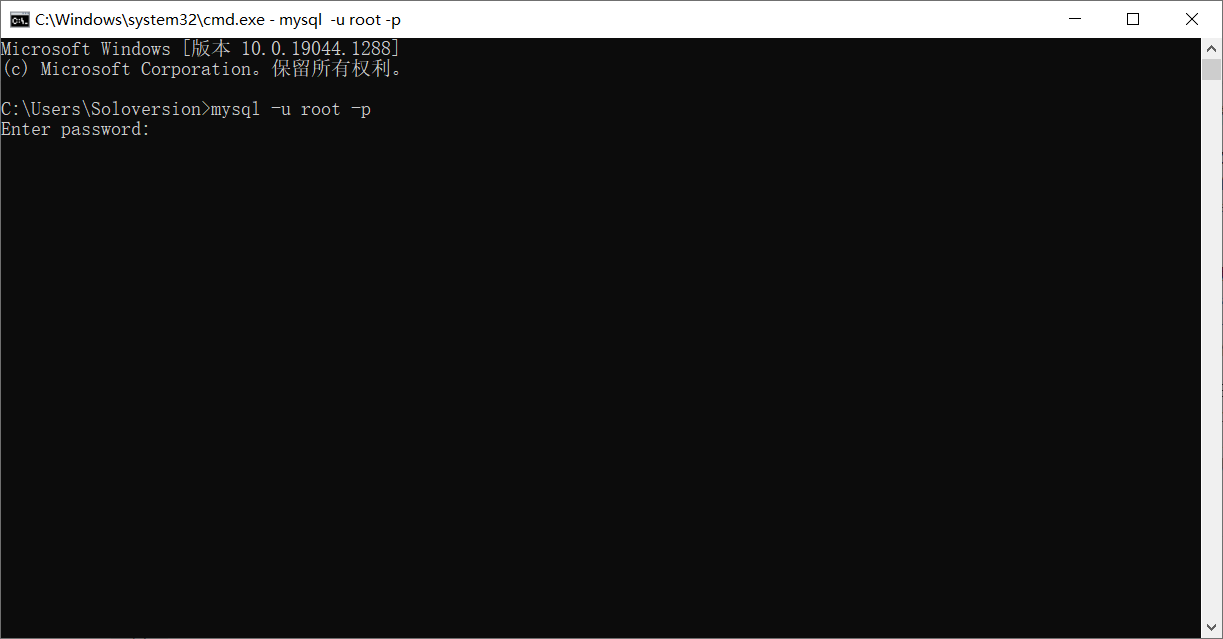
9. Ingrese la contraseña y presione "Entrar", si aparece la siguiente interfaz, la configuración se ha realizado correctamente.
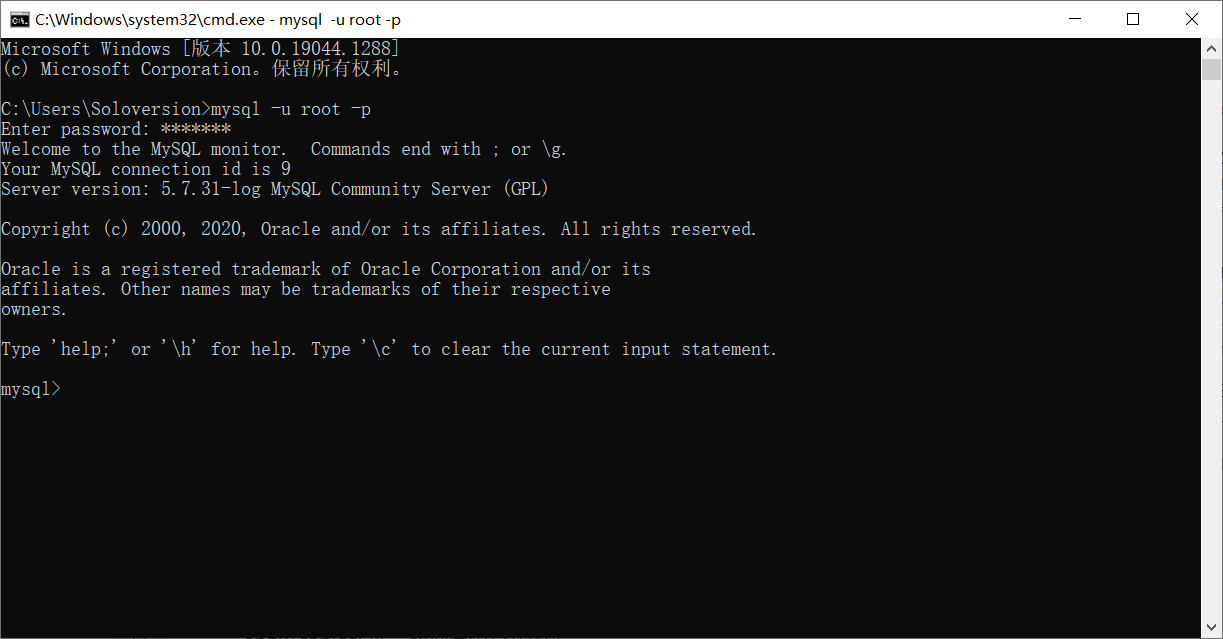
No es fácil de hacer. Si es útil, espero que puedan darme una recomendación y apoyo. Gracias a todos.
Si crees que lo escrito es bueno, dale me gusta + síguelo, gracias ~
Si hay algo escrito mal por favor indíquelo, se lo agradecería.
Al mismo tiempo, realmente espero que mis amigos puedan prestarle atención y poco a poco iremos introduciendo mejores productos secos en el futuro ~ Jeje